Esta página fue traducida automáticamente. Si detectas un error, selecciónalo y presiona Ctrl+Enter para informarlo a los editores.
Table of Contents
26 Equipos principales
Descripción general
Este widget proporciona una forma de crear tablas personalizadas para mostrar la situación de los datos. permitiendo mostrar informes tipo N principales e informes de barra de progreso útiles para la planificación de capacidad.
El número máximo de equipos que se pueden mostrar es 1000 (100 antes de Zabbix 7.0.6).
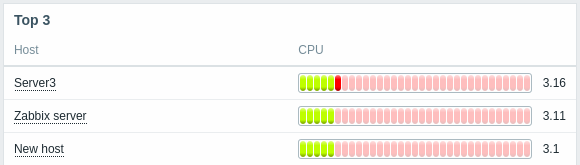

Configuración
Para configurar, seleccione Equipos Top como tipo:
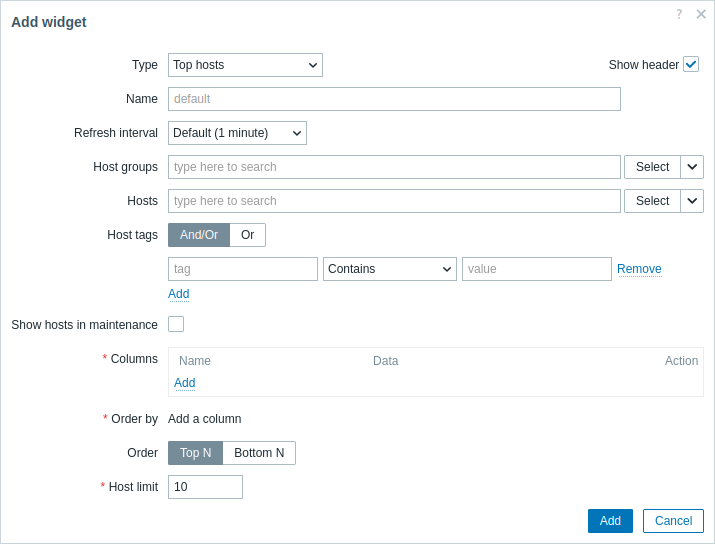
Además de los parámetros que son comunes para todos los widgets, puede configurar las siguientes opciones específicas:
| Grupos de equipos | Seleccione los grupos de equipos que se mostrarán en el widget. Alternativamente, seleccione un widget compatible como fuente de datos para los grupos de equipos. Este campo es autocompletable, por lo que al comenzar a escribir el nombre de un grupo se mostrará un desplegable con los grupos coincidentes. Este parámetro no está disponible al configurar el widget en un panel de plantilla. |
| Equipos | Seleccione los equipos que se mostrarán en el widget. Alternativamente, seleccione un widget compatible o el panel como fuente de datos para los equipos. Este campo es autocompletable, por lo que al comenzar a escribir el nombre de un equipo se mostrará un desplegable con los equipos coincidentes. Este parámetro no está disponible al configurar el widget en un panel de plantilla. |
| Etiquetas de equipo | Especifique etiquetas para limitar el número de equipos mostrados en el widget. Es posible incluir así como excluir etiquetas y valores de etiquetas específicos. Se pueden establecer varias condiciones. La coincidencia de nombres de etiquetas siempre distingue entre mayúsculas y minúsculas. Hay varios operadores disponibles para cada condición: Existe: incluye los nombres de etiquetas especificados; Igual: incluye los nombres y valores de etiquetas especificados (distingue mayúsculas y minúsculas); Contiene: incluye los nombres de etiquetas especificados donde los valores de etiqueta contienen la cadena introducida (coincidencia de subcadena, no distingue mayúsculas y minúsculas); No existe: excluye los nombres de etiquetas especificados; No igual: excluye los nombres y valores de etiquetas especificados (distingue mayúsculas y minúsculas); No contiene: excluye los nombres de etiquetas especificados donde los valores de etiqueta contienen la cadena introducida (coincidencia de subcadena, no distingue mayúsculas y minúsculas). Hay dos tipos de cálculo para las condiciones: Y/O: se deben cumplir todas las condiciones, las condiciones con el mismo nombre de etiqueta se agruparán por la condición O; O: basta con que se cumpla una condición. Este parámetro no está disponible al configurar el widget en un panel de plantilla. |
| Mostrar equipos en mantenimiento | Marque esta casilla para que los equipos en mantenimiento también se muestren (en este caso, se mostrará un icono de mantenimiento junto al nombre del equipo). Sin marcar por defecto. |
| Columnas | Agregue columnas de datos para mostrar. El orden de las columnas determina su visualización de izquierda a derecha. Las columnas se pueden reordenar arrastrándolas hacia arriba o hacia abajo usando el asa antes del nombre de la columna. |
| Ordenar por | Especifique la columna de la lista de Columnas definidas que se utilizará para el orden Top N o Bottom N. |
| Orden | Especifique el orden de las filas: Top N: en orden descendente según el valor agregado de Ordenar por; Bottom N: en orden ascendente según el valor agregado de Ordenar por. |
| Límite de equipos | Número de filas de equipos a mostrar (1-1000; 1-100 antes de Zabbix 7.0.6). Este parámetro no está disponible al configurar el widget en un panel de plantilla. |
Configuración de columna

Parámetros de columna comunes:
| Nombre | Nombre de la columna. |
| Datos | Tipo de datos que se mostrará en la columna: Valor de la métrica - valor de la métrica especificada; Nombre de equipo - nombre del equipo; Texto - cadena de texto estático. |
| Color base | Color de fondo de la columna; color de relleno si los datos de Valor de la métrica se muestran como barras/indicadores. Para los datos de Valor de la métrica, el color predeterminado puede ser reemplazado por un color personalizado, si el valor de la métrica supera uno de los umbrales especificados. |
Parámetros específicos para las columnas de valores de ítems:
| Ítem | Seleccione un ítem; su nombre se utiliza para emparejar y mostrar ítems con el mismo nombre en todos los equipos seleccionados. Si un equipo tiene varios de estos ítems, el widget muestra el ítem cuya clave es la primera alfabéticamente (por ejemplo, Utilización de CPU con la clave proc.cpu.util en lugar de system.cpu.util).Al configurar el widget en un panel de plantilla, solo se pueden seleccionar ítems configurados en la plantilla. No se admite la selección de ítems con valores binarios. |
| Mostrar | Defina cómo se debe mostrar el valor: Tal cual - como texto normal; Barra - como barra sólida, rellena de color; Indicadores - como barra segmentada, rellena de color. Tenga en cuenta que solo los ítems numéricos pueden mostrarse en esta columna si esta configuración no es "tal cual". |
| Mín | Valor mínimo para barra/indicadores. |
| Máx | Valor máximo para barra/indicadores. |
| Umbrales | Especifique los valores de umbral cuando el color de fondo/relleno deba cambiar. La lista se ordenará en orden ascendente al guardar. Tenga en cuenta que solo los ítems numéricos pueden mostrarse en esta columna si se utilizan umbrales. |
| Decimales | Especifique cuántos decimales se mostrarán con el valor. Esta configuración solo se aplica a datos numéricos. |
| Función de agregación | Especifique qué función de agregación utilizar: mín - mostrar el valor más pequeño; máx - mostrar el valor más grande; prom - mostrar el valor promedio; cuenta - mostrar el recuento de valores; suma - mostrar la suma de los valores; primero - mostrar el primer valor; último - mostrar el último valor; no usar - mostrar el valor más reciente (sin agregación). La agregación permite mostrar un valor agregado para el intervalo elegido (5 minutos, una hora, un día), en lugar del valor más reciente. Solo se pueden mostrar datos numéricos para mín, máx, prom y suma. Para cuenta, los datos no numéricos se convertirán a numéricos. |
| Período de tiempo | Especifique el período de tiempo a utilizar para agregar valores: Panel - usar el período de tiempo del panel; Widget - usar el período de tiempo del widget especificado; Personalizado - usar un período de tiempo personalizado. Este parámetro no se mostrará si la Función de agregación está configurada en "no usar". |
| Widget | Seleccione el widget. Este parámetro solo se mostrará si Período de tiempo está configurado en "Widget". |
| Desde | Seleccione el período de tiempo desde (valor por defecto now-1h). Consulte la sintaxis de tiempo relativo.Este parámetro solo se mostrará si Período de tiempo está configurado en "Personalizado". |
| Hasta | Seleccione el período de tiempo hasta (valor por defecto now). Consulte la sintaxis de tiempo relativo.Este parámetro solo se mostrará si Período de tiempo está configurado en "Personalizado". |
| Datos históricos | Tomar datos de históricos o tendencias: Auto - selección automática; Histórico - tomar datos históricos; Tendencias - tomar datos de tendencias. Esta configuración solo se aplica a datos numéricos. Los datos no numéricos siempre se tomarán de históricos. |
Parámetros específicos para columnas de texto:
| Texto | Ingrese la cadena que desea mostrar. Puede contener equipo y macros de inventario. |
© 2001-2025 by Zabbix SIA. All rights reserved.
Except where otherwise noted, Zabbix Documentation is licensed under the following license

